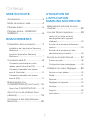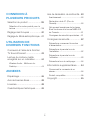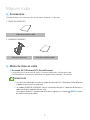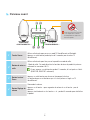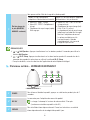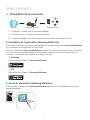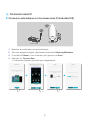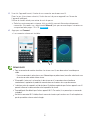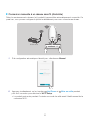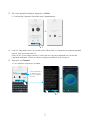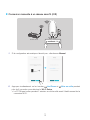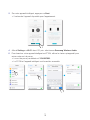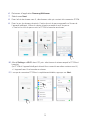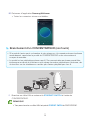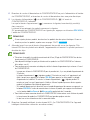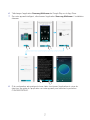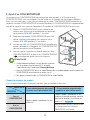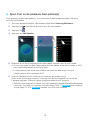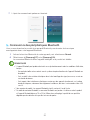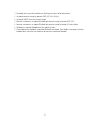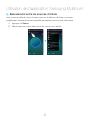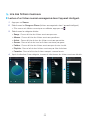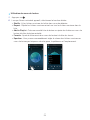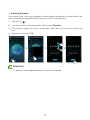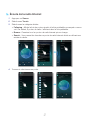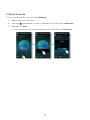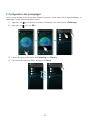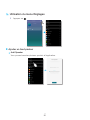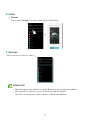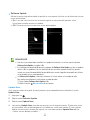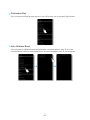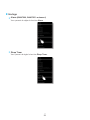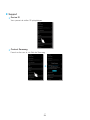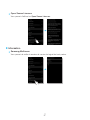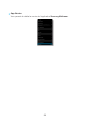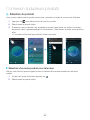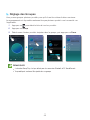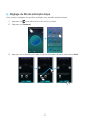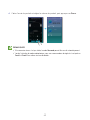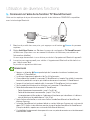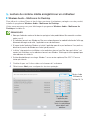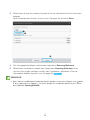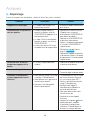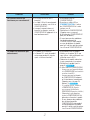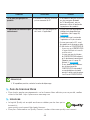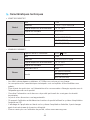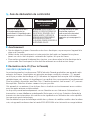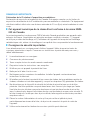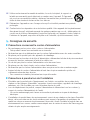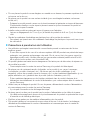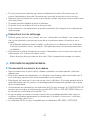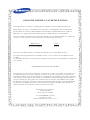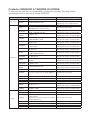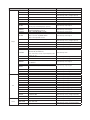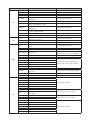Wireless Audio - Ambient360
A7/A6
WAM7500/WAM7501/WAM6500/WAM6501
Guide d'utilisation
imaginez les possibilités
Merci d'avoir acheté ce produit Samsung.
Profitez de tous les avantages offerts par notre service intégral !
Enregistrez votre produit dès aujourd’hui sur le portail
www.samsung.com/register
et sélectionnez Enregistrement de produit
WAM7500/WAM7501/WAM6500/WAM6501
Guide d'utilisation
Wireless Audio - 360
R7/R6 Portable

Contenus
MISE EN ROUTE
Accessoires ................................... 4
Mode de mise en veille .................. 4
Panneau avant .............................. 5
Panneau arrière - WAM6500/
WAM6501 ..................................... 6
BRANCHEMENTS
Préparation de la connexion .......... 7
Installation de l'application Samsung
Multiroom ............................................7
Accès à l'application Samsung
Multiroom ............................................7
Connexion sans fil ......................... 8
Connexion automatique à votre
réseau sans fil (Androïde/iOS) ..............8
Connexion manuelle à un réseau
sans fil (Androïde) ..............................10
Connexion manuelle à un réseau
sans fil (iOS) ......................................12
Branchement d'un
CONCENTRATEUR (non fourni) ... 15
Ajout d'un CONCENTRATEUR ..........18
Ajout d'un ou de plusieurs haut-
parleur(s) ..................................... 19
Connexion à des périphériques
Bluetooth ..................................... 20
UTILISATION DE
L'APPLICATION
SAMSUNG MULTIROOM
Basculement entre les sources
d'entrée ....................................... 22
Lire des fichiers musicaux ............ 23
Lecture d'un fichier musical
emmagasiné dans l'appareil
intelligent. ..........................................23
Écouter de la musique diffusée en
continu ..............................................26
Écouter de la musique sur des
périphériques à proximité ..................26
Écoute de la radio Internet ........... 27
Suivre un poste .................................28
Configuration des préréglages ........... 29
Utilisation du menu Réglages ....... 30
Ajouter un haut-parleur ...................... 30
Guide ................................................31
Services ............................................31
Réglages de l'appareil .......................32
Horloge .............................................35
Support ............................................. 36
Information ........................................37
2
4

CONNEXION À
PLUSIEURS PRODUITS
Sélection du produit .................... 39
Sélection d'un autre produit pour la
lecture ..............................................39
Réglage des Groupes ................. 40
Réglage du Mode ambiophonique
.. 41
UTILISATION DE
DIVERSES FONCTIONS
Connexion à l'aide de la fonction
TV SoundConnect ....................... 43
Lecture du contenu média
enregistré sur un ordinateur ......... 44
Wireless Audio - Multiroom for
Desktop ............................................44
ANNEXES
Dépannage .................................. 46
Avis de licences libres .................. 48
Licences ...................................... 48
Caractéristiques techniques ......... 49
Avis de déclaration de conformité
.. 50
Avertissement ...................................50
Déclaration de la IC: (Pour le
Canada) ............................................50
Cet appareil numérique de la classe
B est conforme à la norme NMB-003
du Canada ........................................51
Consignes de sécurité importantes ...51
Consignes de sécurité ................. 52
Précautions concernant le cordon
d’alimentation....................................52
Précautions à prendre lors de
l’installation .......................................52
Précautions à prendre lors de
l’utilisation .........................................53
Précautions lors du nettoyage ...........54
Informations supplémentaires ...... 54
Concernant la connexion à un
réseau ...............................................54
Produit compatible ............................55
Copyright .................................... 55
3
4

A
Accessoires
Confirmez que vous disposez des accessoires indiqués ci-dessous.
• WAM7500/WAM7501
Guide de consultation rapide
• WAM6500/WAM6501
Adaptateur de courant Guide de consultation rapide
A
Mode de mise en veille
`
En mode Wi-Fi/Bluetooth/TV SoundConnect
- Le produit passe au mode de veille s’il ne fonctionne pas (lecture musicale,
fonctionnement de touches, utilisation de l’application) pendant 15 minutes.
REMARQUES
9
Lors de la lecture de plages musicales en modes de connexion Wi-Fi, Bluetooth ou TVSoundConnect,
le produit ne passera pas en mode veille.
9
Les modèles WAM6500 et WAM6501 utilisent l’alimentation de la pile si l’adaptateur de courant est
débranché et que le mode de veille est activé.
(Vous pouvez minimiser la consommation de la pile en appuyant sur la touche
DC24V SERVICEPOWER DC24V SERVICEPOWER
DC24V SERVICEPOWER DC24V SERVICEPOWER
POWER à l’arrière
du produit et éteindre le produit.)
Mise en route
4
4

A
Panneau avant
1
Touche Source
Utilisez cette touche pour passer au mode TV SoundConnect ou Bluetooth.
Appuyez sur cette touche pendant plus de 5 secondes pour chercher TV
SoundConnect.
2
Bouton de mise en
veille
Utilisez cette touche pour faire passer le produit au mode de veille.
- Mode de veille : Ce mode désactive les fonctions de base du produit et préserve
seulement les connexions Wi-Fi.
Si vous appuyez sur cette touche pendant 3 secondes, le haut-parleur s’éteint.
(WAM7500, WAM7501 seulement)
3
Bouton Lecture/
Pause
Appuyez sur cette touche pour lancer ou interrompre la lecture.
La fonction de pause ne fonctionne pas si le haut-parleur est réglé sur TV
SoundConnect.
4
Bouton Réglage du
volume
Commande le volume.
Appuyez sur la touche + pour augmenter le volume et sur la touche - pour le
diminuer.
Appuyez simultanément sur les touches + et - pendant 5 secondes pour réinitialiser
le produit.
< WAM7500/WAM7501 > < WAM6500/WAM6501 >
q
w
e tr
Veillez à ne pas insérer votre main
ou vos doigts dans l’ouverture
du haut-parleur des aigus sur le
dessus du produit.
5
4

5
État de charge de
la pile
(WAM6500,
WAM6501 seulement)
Vous pouvez vérifier l’état de charge de la pile du produit.
Témoin DEL de la pile lorsque
l’adaptateur d’alimentation est branché
Voyant DEL de la pile lorsque l’adaptateur
d’alimentation n’est pas branché
• Voyant DEL rouge : Charge
• Voyant DEL ÉTEINT : Complètement
chargé
•
Clignotement du voyant rouge (rapide) :
Ne charge pas
• Voyant DEL vert : 100% à 10% de
charge restante
• Clignotement du voyant rouge (lent) :
Entre 10 et 0 % restant
- Le clignotement lent du voyant rouge
indique que la pile doit être chargée.
Branchez l’adaptateur de courant.
- Le volume peut diminuer et le
haut-parleur peut s'éteindre
automatiquement si le niveau de
charge de la pile est bas.
REMARQUES
9
+ Add Speaker : Appuyez simultanément sur les boutons pendant 5 secondes pour utiliser la
fonction Add Speaker.
9
+ Wi-Fi Setup : Appuyez simultanément sur les deux touches pendant 5 secondes lors de la
connexion de ce produit à votre réseau en utilisant la méthode Wi-Fi Setup.
- Pour plus de détails, suivez les directives de l'application de votre téléphone intelligent.
A
Panneau arrière - WAM6500/WAM6501
1
POWER
Pour allumer et éteindre le produit, appuyez sur cette touche pendant plus de 2
secondes.
2
DC 24V
La connexion pour l’adaptateur de courant du produit.
La charge s’interrompt si le niveau du volume atteint 25 ou plus.
(Le volume maximal de ce produit est de 30.)
3
SERVICE
Pour installation informatique seulement. Permet aux techniciens en matériel
informatique de mettre le micrologiciel du produit à jour.
DC24V SERVICEPOWER DC24V SERVICEPOWER
DC24V SERVICEPOWER DC24V SERVICEPOWER
< WAM6500/WAM6501 >
q w e
6
4

A
Préparation de la connexion
1 Exigences : routeur sans fil, appareil intelligent
2 Le routeur sans fil doit être connecté à Internet.
3 L'appareil intelligent doit être connecté au routeur par une connexion Wi-Fi.
❚
Installation de l'application Samsung Multiroom
Pour utiliser le produit, vous devez télécharger, puis installer l'application Samsung Multiroom
en y accédant par Google Play ou l'App Store.
Une fois l'application Samsung Multiroom installée, vous pouvez écouter les pistes musicales
stockées sur votre appareil intelligent, des appareils branchés et d'autres fournisseurs de
contenu et de stations radio Internet en utilisant le produit.
`
Androïde
Recherche dans Market : Samsung Multiroom
`
iOS
Recherche dans Market : Samsung Multiroom
❚
Accès à l'application Samsung Multiroom
Pour accéder à l'application Samsung Multiroom appuyez sur l'icône Multiroom de votre
appareil intelligent.
Branchements
Routeur sans fil Samsung LinkInternet
7
4
Samsung
Multiroom
ANDROID APP ON
ANDROID APP ON

A
Connexion sans fil
❚
Connexion automatique à votre réseau sans fil (Androïde/iOS)
1 Branchez le produit dans une prise électrique.
2 Sur votre appareil intelligent, sélectionnez l'application Samsung Multiroom.
3 Consultez le Tutorial si vous le désirez, puis appuyez sur Done.
4 Appuyez sur Connect Now.
• Il recherche l'appareil disponible pour l'appariement.
Routeur sans fil
8
4

5 Une fois l'appareil trouvé, il tente de se connecter au réseau sans fil.
Dans le cas d'un réseau sécurisé, l'invite du mot de passe apparaît sur l'écran de
l'appareil intelligent.
Utilisez le clavier virtuel pour entrer le mot de passe.
• Selon les environnements réseaux, le(s) produit(s) peuvent être automatiquement
connectés. En pareils cas, sélectionnez Manual, puis passez aux étapes suivantes en
se reportant aux pages 10 à 15.
Cliquez ici.
6 Appuyez sur Connect.
• La connexion réseau est instable.
REMARQUES
9
Pour se connecter de manière sécuritaire à un réseau sans fil, vous devez entrer le mot de passe
valide.
- Pour une connexion à votre réseau sans fil domestique ou professionnel, consultez votre fournisseur
de service ou votre administrateur réseau.
9
Si le produit n'arrive pas à se brancher à votre réseau ou si la connexion réseau fonctionne
anormalement, rapprochez le produit du concentrateur ou du routeur et essayez de nouveau.
9
La distance entre les appareils ou l'obstruction et l'interférence générée par d'autres appareils sans fil
peuvent influencer la communication entre le produit et le réseau.
9
Ce produit peut être détecté par d'autres appareils Wi-Fi. Par contre, ils ne peuvent pas se connecter
au produit.
9
Une fois la connexion Wi-Fi établie, elle est conservée à moins que le routeur sans fil soit remplacé ou
que les paramètres réseaux soient changés.
9
4

❚
Connexion manuelle à un réseau sans fil (Androïde)
Selon les environnements réseaux, le(s) produit(s) peuvent être automatiquement connectés. En
pareil cas, vous pouvez configurer le produit manuellement pour vous connecter au réseau.
1 Si la configuration automatique n'aboutit pas, sélectionnez Manual.
2 Appuyez simultanément sur les touches
Lire/Pause et Mise en veille pendant
plus de 5 secondes pour effectuer la Wi-Fi Setup.
• Le produit peut rester pendant 2 minutes en mode de veille avant l'établissement de la
connexion Wi-Fi.
Routeur sans fil
10
44

3 Sur votre appareil intelligent, appuyez sur Next.
• Il recherche l'appareil disponible pour l'appariement.
4 Une fois l'appareil trouvé, le produit tente d'abord de se connecter au premier appareil
trouvé, puis au réseau sans fil.
Dans le cas d'un réseau sécurisé, l'invite du mot de passe apparaît sur l'écran de
l'appareil intelligent. Utilisez le clavier virtuel pour entrer le mot de passe.
5 Appuyez sur Connect.
• La connexion réseau est instable.
11
44
Pour connecter à
un autre réseau
sans fil, appuyez
sur ceci.

❚
Connexion manuelle à un réseau sans fil (iOS)
1 Si la configuration automatique n'aboutit pas, sélectionnez Manual.
2 Appuyez simultanément sur les touches
Lire/Pause et Mise en veille pendant
plus de 5 secondes pour effectuer la Wi-Fi Setup.
• Le R7/R6 peut rester pendant 2 minutes en mode veille avant l'établissement de la
connexion Wi-Fi.
12
44
Routeur sans fil

3 Sur votre appareil intelligent, appuyez sur Next.
• Il recherche l'appareil disponible pour l'appariement.
4 Allez à Settings
;
Wi-Fi dans iOS, puis sélectionnez Samsung Wireless Audio.
5 Pour brancher votre appareil intelligent au R7/R6, utilisez le clavier qui apparaît pour
entrer votre mot de passe.
• Le mot de passe par défaut est 1234567890.
• Le R7/R6 et l'appareil intelligent sont branchés ensemble.
13
44

6 Retournez à l'application Samsung Multiroom.
7 Sélectionnez Next.
8 Dans la liste de réseau sans fil, sélectionnez celui qui convient à la connexion R7/R6.
9 Dans le cas de réseaux sécurisés, l'invite du mot de passe apparaît sur l'écran de
l'appareil intelligent. Utilisez le clavier virtuel pour entrer le mot de passe.
• Une fois le mot de passe saisi, le R7/R6 se branche au réseau.
10 Allez à Settings
;
Wi-Fi dans iOS, puis sélectionnez le réseau auquel le R7/R6 est
branché.
(Le R7/R6 et l'appareil intelligent doivent être connectés au même routeur sans fil.)
• L'appareil sans fil se branche au réseau.
11 Lorsque la connexion R7/R6 est complètement établie, appuyez sur Next.
14
44

12 Retournez à l'application Samsung Multiroom.
• Toutes les connexions réseau sont établies.
A
Branchement d'un CONCENTRATEUR (non fourni)
• Si le produit n'arrive pas à se brancher à votre réseau ou si la connexion réseau fonctionne
anormalement, rapprochez le produit du CONCENTRATEUR ou de votre routeur et
essayez de nouveau.
• Le produit est un périphérique réseau sans fil. Sa communication au réseau pourrait être
interrompue en raison de la distance qui le sépare des autres périphériques du réseau, des
obstructions ou des interférences causées par d'autres périphériques sans fil.
1 Branchez un câble LAN au routeur et le ETHERNET SWITCH à l'arrière du
CONCENTRATEUR.
REMARQUE
9
Vous pouvez brancher un câble LAN à tout port de ETHERNET SWITCH du CONCENTRATEUR.
Routeur sans fil
LAN Branchement
CONCENTRATEUR
Branchement
15
44

2
Branchez le cordon d'alimentation du CONCENTRATEUR au port d'alimentation à l'arrière
du CONCENTRATEUR, et branchez le cordon d'alimentation dans une prise électrique.
3
Les témoins d'alimentation ( ) et du CONCENTRATEUR ( ) à l'avant du
CONCENTRATEUR s'allument.
Lorsque le témoin d'appariement (
) commence à clignoter, branchez le(s) produit(s)
dans une prise.
Le témoin d'appariement du produit commence à clignoter.
Si l'appariement du CONCENTRATEUR ne clignote pas, appuyez sur le bouton SPK ADD à
l'arrière du CONCENTRATEUR.
REMARQUE
9
Si vous ajoutez plusieurs produits, branchez tous les produits dans des prises électriques. Si vous ne
branchez pas tous les produits, reportez-vous aux pages 19 à 21.
Cliquez ici.
4 Attendez jusqu'à ce que le témoin d'appariement du produit cesse de clignoter. Si le
témoin DEL bleu du produit reste allumé, l'appariement est terminé. Le produit peut aussi
émettre des bips.
REMARQUES
9
Placez tous les produits à une distance minimale de 50 cm (20 po) du CONCENTRATEUR lors de leur
branchement au CONCENTRATEUR.
9
Votre dispositif intelligent ne peut pas être branché au produit ni au CONCENTRATEUR en l'absence
d'un routeur sans fil.
9
Pour confirmer que la connexion est adéquate, vérifiez le témoin d'appariement qui se trouve à l'avant
du CONCENTRATEUR.
- Lorsque vous allumez le CONCENTRATEUR pour la première fois, il y a une période d'appariement de
20 minutes.
Le témoin d'appariement (
) clignotera pendant 20 minutes ou jusqu'à ce l'appariement soit
établi. Lorsque vous appuyez sur le bouton SPK ADD pour apparier un autre produit, la période
d'appariement est réduite à 10 minutes. Le témoin d'appariement (
) clignote pendant 10
minutes ou jusqu'à ce que l'appariement s'établisse. Allumez le produit que vous désirez apparier
pendant le clignotement du témoin d'appariement.
- Si le mode d'appariement est désactivé, lancez le mode d'appariement de nouveau en appuyant sur
le bouton SPK ADD à l'arrière du concentrateur et relancer le produit, puis appuyez simultanément
sur les boutons
Lire/Pause et Mise en veille pendant plus de 5 secondes.
9
Pour établir une bonne connexion, branchez le CONCENTRATEUR à votre routeur avant d'allumer le produit.
- Le branchement du produit au CONCENTRATEUR peut prendre quelques minutes.
- Un bref son se fera entendre une fois la connexion établie.
5 Branchez l’appareil intelligent à votre réseau Wi-Fi. (Le CONCENTRATEUR et l'appareil
intelligent doivent être connectés au même routeur.)
16
44

6 Téléchargez l'application Samsung Multiroom de Google Play ou du App Store.
7 Sur votre appareil intelligent, sélectionnez l'application Samsung Multiroom. L’installation
démarre.
8 Si la configuration automatique échoue, faites fonctionner l'application et suivez les
directives du guide de l'application sur votre appareil pour brancher le produit au
CONCENTRATEUR.
17
44

❚
Ajout d'un CONCENTRATEUR
Un produit et un CONCENTRATEUR ne peuvent pas être appariés si le Soundbar et le
CONCENTRATEUR sont trop éloignés l'un de l'autre ou se trouvent sur des étages différents.
Dans ces cas particuliers, vous pouvez connecter les deux CONCENTRATEURS ensemble en
réglant le second CONCENTRATEUR en mode Répéteur. Le CONCENTRATEUR supplémentaire
amplifie le signal et vous permet d'apparier le Soundbar au CONCENTRATEUR le plus près.
1 Réglez le CONCENTRATEUR qui est connecté au
routeur sans fil au mode d'appariement en appuyant
sur le bouton SPK ADD pendant 1 seconde.
2 Branchez le nouveau CONCENTRATEUR que vous
utilisez comme prolongateur, puis appuyez sur le
bouton SPK ADD pendant 10 secondes.
3 Les témoins DEL du CONCENTRATEUR nouvellement
ajouté s'allument et s'éteignent. Le CONCENTRATEUR
passent ensuite au mode Répéteur.
4 Une fois que la connexion est établie entre les deux
CONCENTRATEURS, le témoin du CONCENTRATEUR
(
) nouvellement ajouté cesse de clignoter.
REMARQUES
9
Si votre téléphone intelligent n'est pas branché au routeur
sans fil au moyen d'une connexion Wi-Fi, le produit
n'apparaîtra pas dans l'application Samsung Multiroom.
9
Placez le CONCENTRATEUR qui est en mode Répéteur dans un endroit approprié entre le produit et le
CONCENTRATEUR qui est branché au routeur sans fil.
9
Vous pouvez seulement régler un CONCENTRATEUR en mode Répéteur.
Repositionnement du produit
Lors du repositionnement du produit, reportez-vous au tableau ci-dessous.
Routeur sans fil
CONCENTRATEUR
Si vous souhaitez connecter votre produit
au routeur sans fil présentement utilisé.
Si vous souhaitez connecter votre
produit à un autre routeur sans fil.
Sans un
CONCENTRATEUR
Coupez le produit, repositionnez-le, puis
rallumez-le.
Coupez le produit, repositionnez-le, puis
établissez la nouvelle connexion comme le
décrivent les directions d'installation aux
pages 8 à 17.
Cliquez ici.
Avec un
CONCENTRATEUR
Branchez un câble LAN entre le CONCENTRATEUR
et le nouveau routeur sans fil, allumez le
CONCENTRATEUR, puis le produit.
Produit
CONCENTRATEUR
Utilisé comme
un prolongateur
18
44

A
Ajout d'un ou de plusieurs haut-parleur(s)
Pour ajouteur d'autres haut-parleur(s) à un connexion de haut-parleur existante, utilisez la
fonction Add Speaker.
1 Sur votre appareil intelligent, sélectionnez l'application Samsung Multiroom.
2 Appuyez sur
pour afficher la liste de tous les haut-parleurs.
3 Appuyez sur
.
4 Appuyez sur Add Speaker.
5 Branchez le cordon d’alimentation du haut-parleur à ajouter dans la prise murale.
• Si vous raccordez le câble d'alimentation du haut-parleur à une prise murale, le Wi-Fi
passe automatiquement en mode de veille.
• Le haut-parleur peut rester deux minutes en mode de veille jusqu'à ce qu'à
l'établissement de la connexion Wi-Fi.
6 Une fois l'appareil trouvé, il tente de se connecter au réseau sans fil.
Dans le cas d'un réseau sécurisé, l'invite du mot de passe apparaît sur l'écran de
l'appareil intelligent. Utilisez le clavier virtuel pour entrer le mot de passe.
• Selon les environnements réseaux, le(s) haut-parleur(s) peuvent être automatiquement
connectés. En pareil cas, reportez-vous aux pages 10 et 11
Cliquez ici.
pour Androïde,
ou aux pages 12 à 15
Cliquez ici.
tournant sous iOS pour continuer.
19
44

7 L'ajout du nouveau haut-parleur est terminé.
A
Connexion à des périphériques Bluetooth
Vous pouvez brancher le produit à un appareil Bluetooth pour écouter de la musique
emmagasinée dans votre appareil Bluetooth.
1 Activez la fonction Bluetooth de votre appareil, puis sélectionnez Search.
2 Sélectionnez le [Samsung] R7 ou le [Samsung] R6.
La connexion Bluetooth entre l'appareil intelligent et le produit est établie.
REMARQUES
9
L'appareil Bluetooth peut produire des bruits ou un dysfonctionnement selon les conditions d’utilisation,
lorsque :
- Une partie du boîtier est en contact avec le système récepteur/émetteur de l'appareil Bluetooth ou
du produit.
- Il est assujetti à des variations électriques dues à des brouillages du signal par un mur, un coin ou
une cloison de bureau.
- Il est exposé à des interférences électriques causées par des appareils fonctionnant sur la même
bande de fréquence, notamment des équipements médicaux, des fours à micro-ondes et des LAN
sans fil.
9
Vous appariez le produit à un appareil Bluetooth et qu'ils sont près l'un de l'autre.
9
En mode de connexion Bluetooth, la connexion Bluetooth sera perdue si la distance entre le produit
et l'appareil Bluetooth dépasse 10 m (32 pi). Même dans cette plage, la qualité du son peut être
dégradée par des obstacles tels que des murs ou des portes.
20
44
La page charge ...
La page charge ...
La page charge ...
La page charge ...
La page charge ...
La page charge ...
La page charge ...
La page charge ...
La page charge ...
La page charge ...
La page charge ...
La page charge ...
La page charge ...
La page charge ...
La page charge ...
La page charge ...
La page charge ...
La page charge ...
La page charge ...
La page charge ...
La page charge ...
La page charge ...
La page charge ...
La page charge ...
La page charge ...
La page charge ...
La page charge ...
La page charge ...
La page charge ...
La page charge ...
La page charge ...
La page charge ...
La page charge ...
La page charge ...
La page charge ...
La page charge ...
La page charge ...
La page charge ...
La page charge ...
La page charge ...
-
 1
1
-
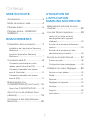 2
2
-
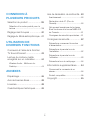 3
3
-
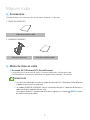 4
4
-
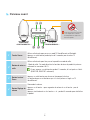 5
5
-
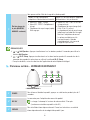 6
6
-
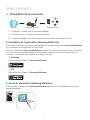 7
7
-
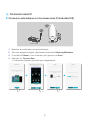 8
8
-
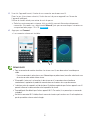 9
9
-
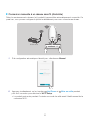 10
10
-
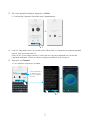 11
11
-
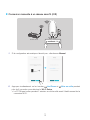 12
12
-
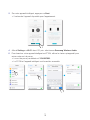 13
13
-
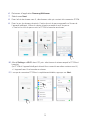 14
14
-
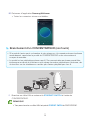 15
15
-
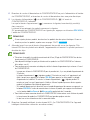 16
16
-
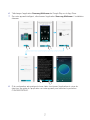 17
17
-
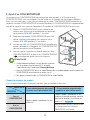 18
18
-
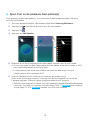 19
19
-
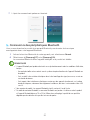 20
20
-
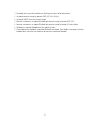 21
21
-
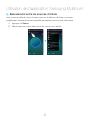 22
22
-
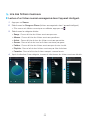 23
23
-
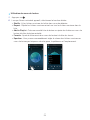 24
24
-
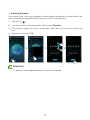 25
25
-
 26
26
-
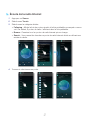 27
27
-
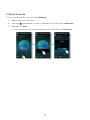 28
28
-
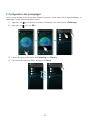 29
29
-
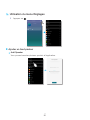 30
30
-
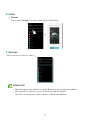 31
31
-
 32
32
-
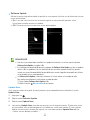 33
33
-
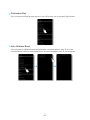 34
34
-
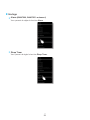 35
35
-
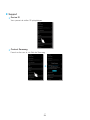 36
36
-
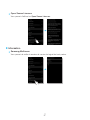 37
37
-
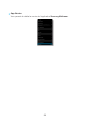 38
38
-
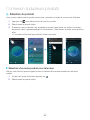 39
39
-
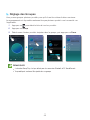 40
40
-
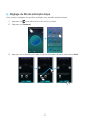 41
41
-
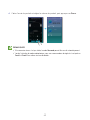 42
42
-
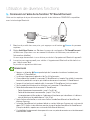 43
43
-
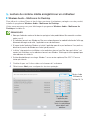 44
44
-
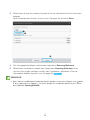 45
45
-
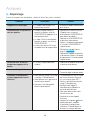 46
46
-
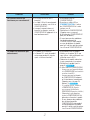 47
47
-
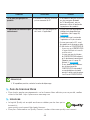 48
48
-
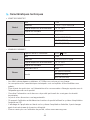 49
49
-
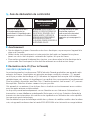 50
50
-
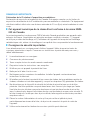 51
51
-
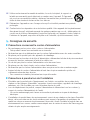 52
52
-
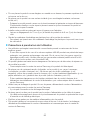 53
53
-
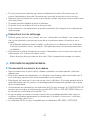 54
54
-
 55
55
-
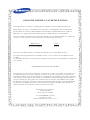 56
56
-
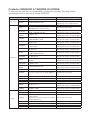 57
57
-
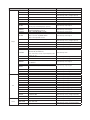 58
58
-
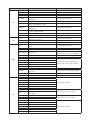 59
59
-
 60
60